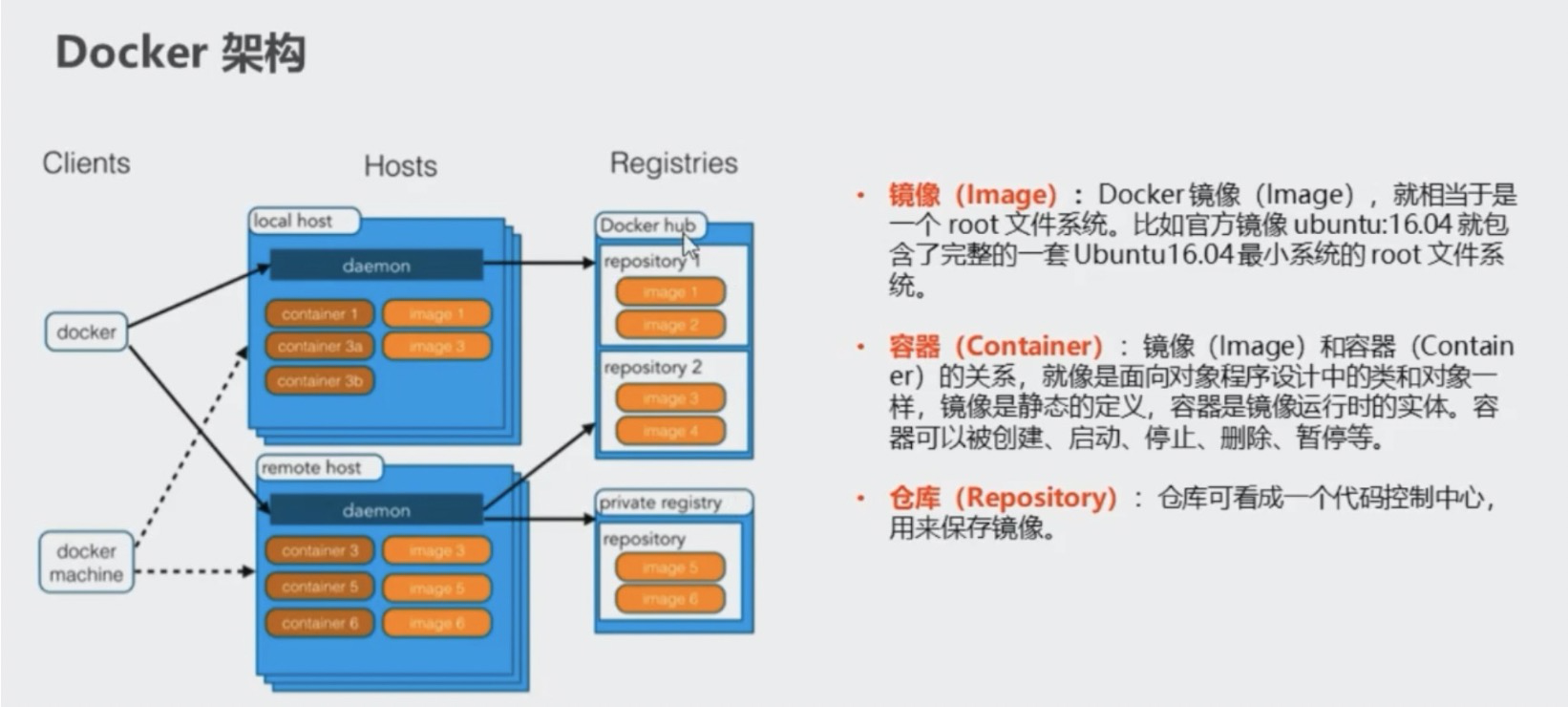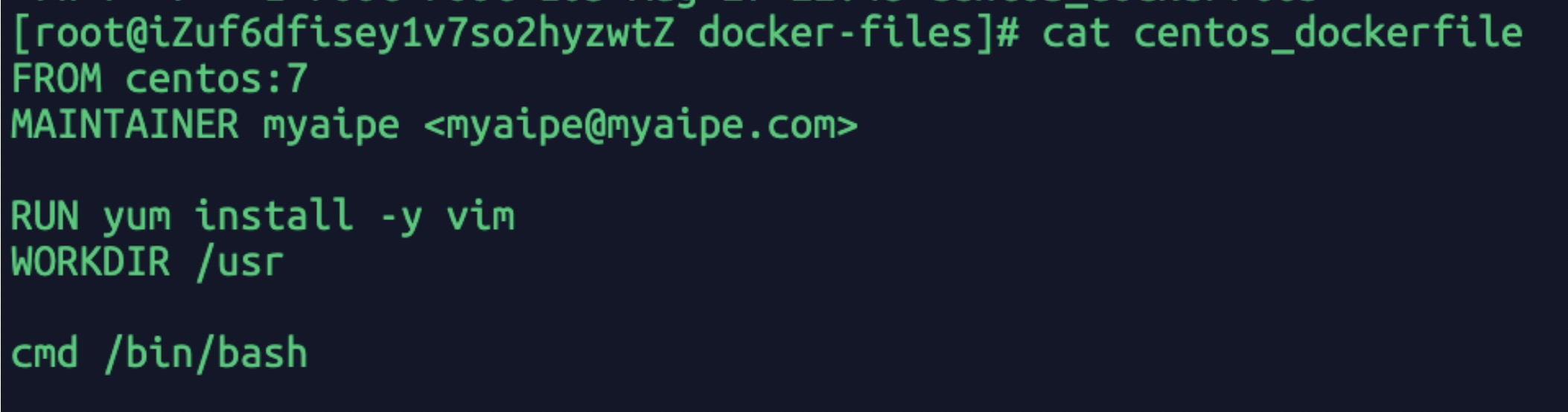一、Docker 架构
二、命令
1、服务常用命令
//查看版本:docker -v//启动:systemctl start docker//关闭:systemctl stop docker//开机启动:systemctl enable docker//查看docker服务状态:systemctl status docker//设置服务自动重启 docker update [服务Id] --restart=always
2、镜像常用命令
//查看镜像:docker images//搜索镜像:docker search redis//下载镜像:docker pull redis (默认最新)//下载指定镜像:docker pull redis:5.0.9(版本号可以再hub.docker.com查看)//删除指定镜像:docker rmi 50541622f4f1(image ID)// :docker rmi redis:latest//查看所有镜像Id:docker images -//删除所有镜像:docker rmi `docker images -q`//复制镜像中的内容:docker container cp nginx:/etc/nginx .
3、容器常用命令
3.1 容器运行
— link
-i:保持一致运行,否则没有客户端连接时就会关闭
-t:给容器分配一个终端
-d:运行后台运行容器,及exit之后容器不会关闭;-t在exit后会关闭容器
—name=c1:给容器分配一个名字”c1”
/bin/bash:进入容器之后打开一个shell脚本,初始化
//创建后直接进入容器运行:docker run -it --name=c1 centos:7 /bin/bash

//创建后不直接进入:docker run -id --name=c2 centos:7//进入容器:docker exec -it c2 /bin/bash
3.2 查看正在运行的容器
-a查看历史容器,关闭和没关闭的
//docker ps -a
3.3 关闭容器
//docker stop c2
3.4 启动容器(后台运行)
//docker start c2
3.5 删除容器
//删除指定容器:docker rm c1//删除所有容器:docker rm `docker ps -aq`
3.6 查看容器信息
//查看容器信息:docker inspect c2
三、Docker容器的数据卷
思考
- Docker 容器删除后,在容器中产生的数据也会随之销毁
- Docker 容器和外部机器可以直接交换文件吗?
-
1、数据卷概念及作用
数据卷是宿主机中的一个目录或文件
- 当容器目录和数据卷目录绑定后,对方的修改会立即同步
- 一个数据卷可以被多个容器同时挂载
- 一个容器也可以被挂载多个数据卷
作用:容器数据持久化
外部机器和容器间接通信
容器之间数据交换2、配置数据卷
创建启动容器时,使用-v参数 设置数据卷
docker run ... –v 宿主机目录(文件):容器内目录(文件) ...
- 注意事项:
- 目录必须是绝对路径
- 如果目录不存在,会自动创建
- 可以挂载多个数据卷
// 配置单核数据卷[root@iZuf6dfisey1v7so2hyzwtZ ~]# docker run -it --name=c1 -v /root/data:/root/data_container centos:7 /bin/bash[root@f42a3c582af6 /]# cd ~[root@f42a3c582af6 ~]# pwd/root[root@f42a3c582af6 ~]# lltotal 4-rw------- 1 root root 3416 May 4 15:37 anaconda-ks.cfgdrwxr-xr-x 2 root root 6 Aug 23 13:38 data_container// 一个容器可以挂载多个目录[root@iZuf6dfisey1v7so2hyzwtZ ~]# docker run -it --name=c2 \> -v ~/data2:/root/data2 \> -v ~/data3:/root/data3 \> centos:7[root@2b1d8b161140 /]# cd ~[root@2b1d8b161140 ~]# lltotal 4-rw------- 1 root root 3416 May 4 15:37 anaconda-ks.cfgdrwxr-xr-x 2 root root 6 Aug 23 13:48 data2drwxr-xr-x 2 root root 6 Aug 23 13:48 data3
3、数据卷容器
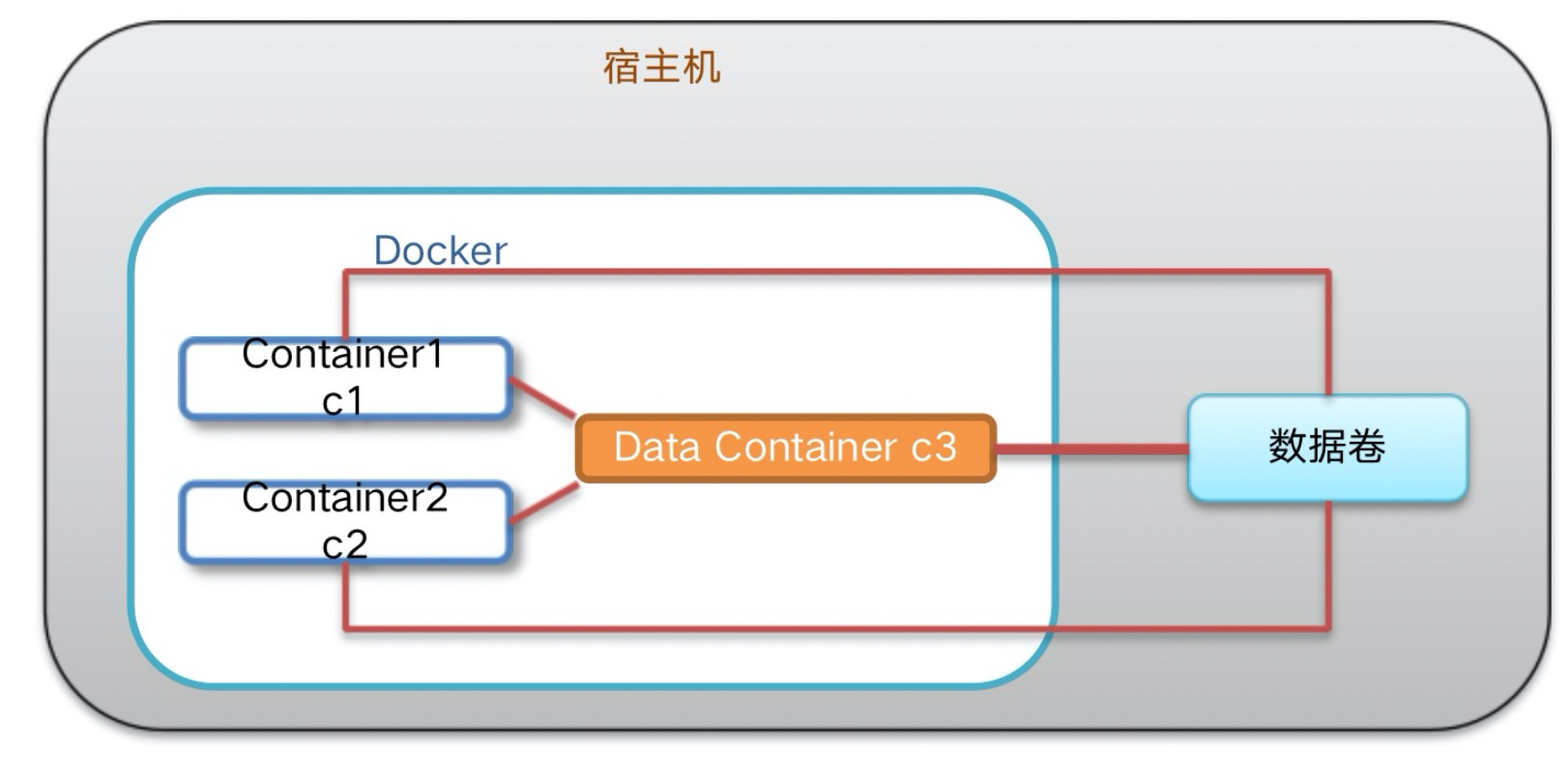
创建启动c3数据卷容器,使用 –v 参数 设置数据卷
// 一般都是 。。:。。 为什么这里没有冒号,因为数据卷容器默认地址docker run –it --name=c3 –v /volume centos:7 /bin/bash
创建启动 c1 c2 容器,使用 –-volumes-from 参数 设置数据卷
docker run –it --name=c1 --volumes-from c3 centos:7 /bin/bashdocker run -it --name=c2 --volumes-from c3 centos:7 /bin/bash
4、小结
数据卷概念
- 宿主机的一个目录或文件
- 数据卷作用
- 容器数据持久化
- 客户端和容器数据交换
- 容器间数据交换
数据卷容器
Docker 镜像本质是什么?
- 是一个分层文件系统
- Docker 中一个centos镜像为什么只有200MB,而一个centos操作系统的iso文件要几个个G?
- Centos的iso镜像文件包含bootfs和rootfs,而docker的centos镜像复用操作系统的bootfs,只有rootfs和其他镜像层
Docker 中一个tomcat镜像为什么有500MB,而一个tomcat安装包只有70多MB?
- 由于docker中镜像是分层的,tomcat虽然只有70多MB,但他需要依赖于父镜像和基础镜像,所有整个对外暴露的tomcat镜像大小500多MB
操作系统组成部分
- 由于docker中镜像是分层的,tomcat虽然只有70多MB,但他需要依赖于父镜像和基础镜像,所有整个对外暴露的tomcat镜像大小500多MB
进程调度子系统
- 进程通信子系统
- 内存管理子系统
- 设备管理子系统
- 文件管理子系统
- 网络通信子系统
作业控制子系统
Linux文件系统由bootfs和rootfs两部分组成
bootfs:包含bootloader(引导加载程序)和 kernel(内核)
- rootfs: root文件系统,包含的就是典型 Linux 系统中的/dev,/proc,/bin,/etc等标准目录和文件
- 不同的linux发行版,bootfs基本一样,而rootfs不同,如ubuntu,centos等
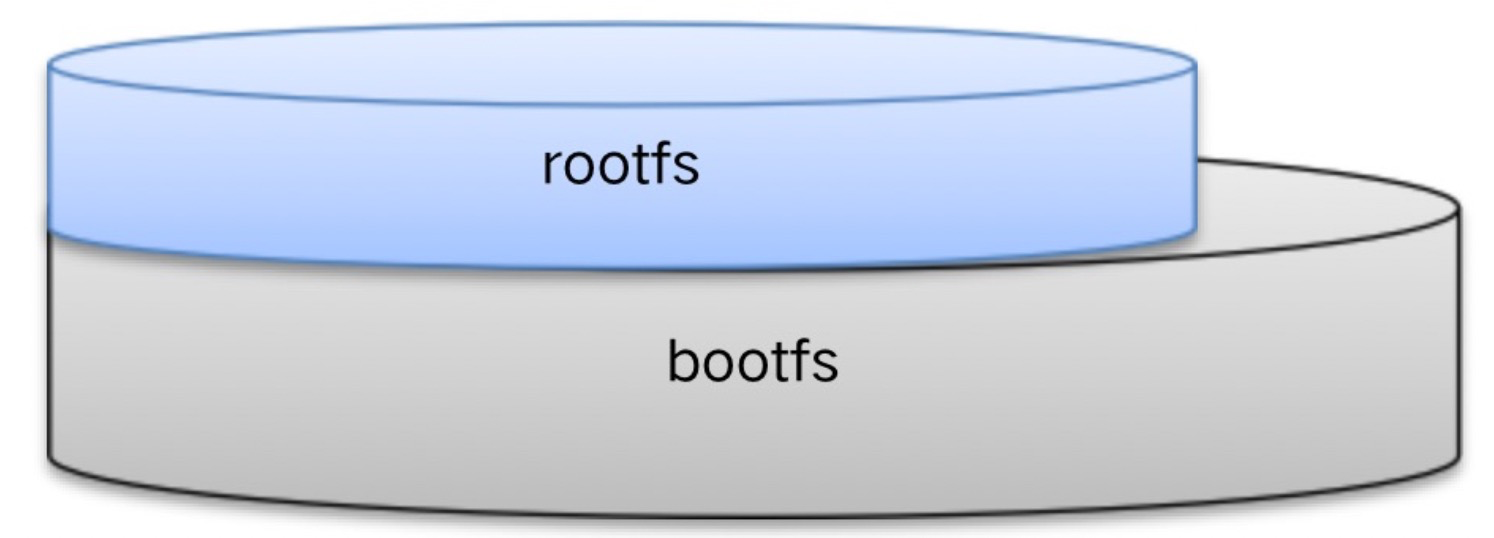
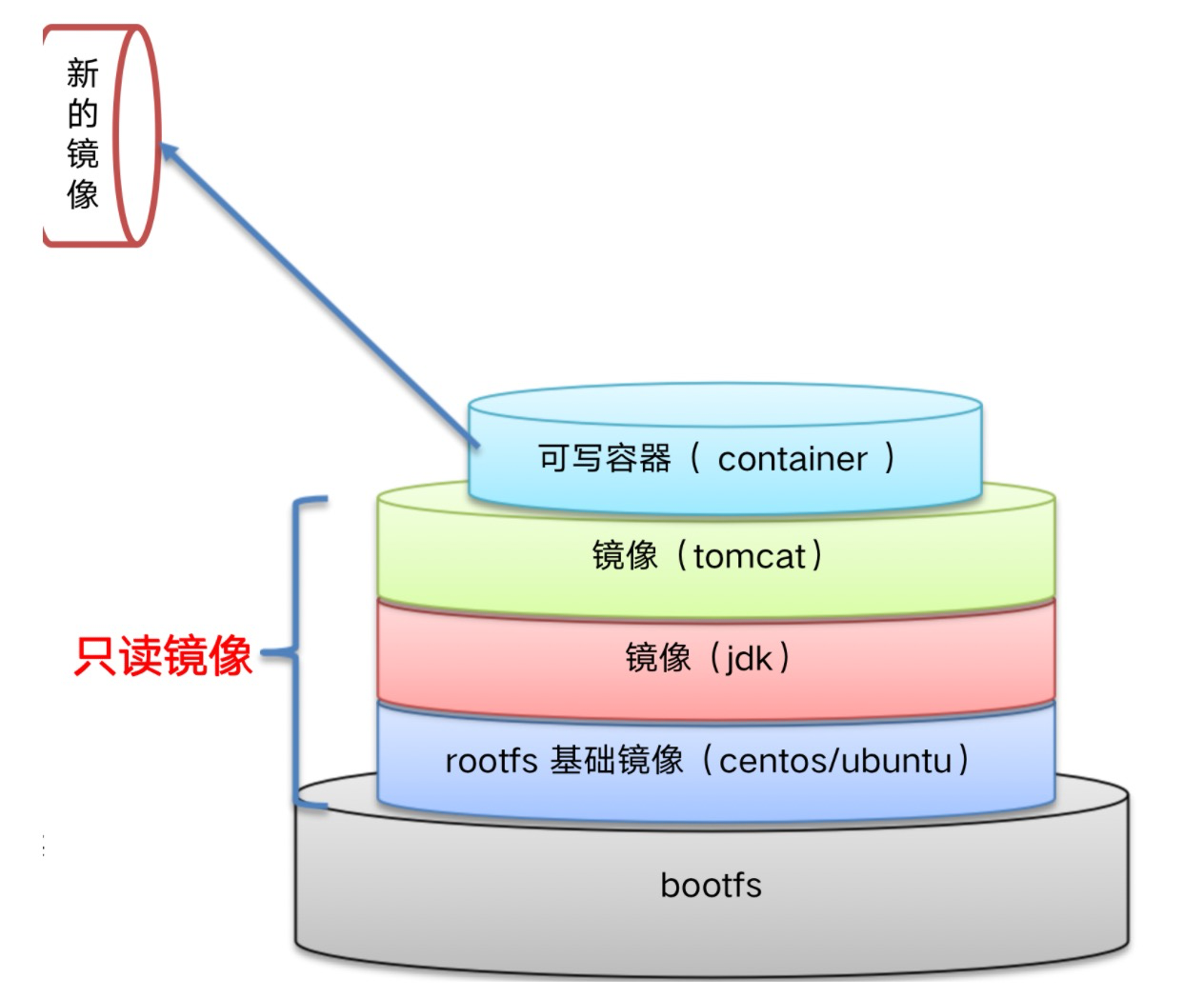
原理剖析
- Docker镜像是由特殊的文件系统叠加而成
- 最底端是 bootfs,并使用宿主机的bootfs
- 第二层是 root文件系统rootfs,称为base image
- 然后再往上可以叠加其他的镜像文件
- 统一文件系统(Union File System)技术能够将不同的层整合成一个文件系统,为这些层提供了一个统一的视角,这样就隐藏了多层的存在,在用户的角度看来,只存在一个文件系统。
- 一个镜像可以放在另一个镜像的上面。位于下面的镜像称为父镜像,最底部的镜像成为基础镜像。
- 当从一个镜像启动容器时,Docker会在最顶层加载一个读写文件系统作为容器
2、镜像制作
容器转为新的镜像
# 新的镜像docker commit 容器id 镜像名称:版本号# 压缩文件 -0 outPutdocker save -o 压缩文件名称 镜像名称:版本号# 压缩文件还原docker load –i 压缩文件名称
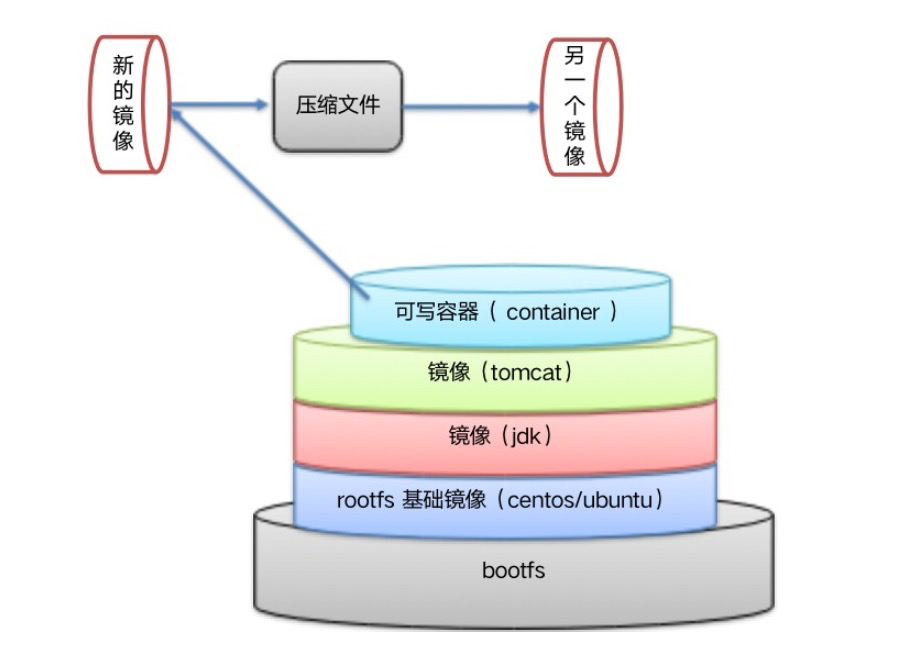
实战
docker commit 52e61cfa2ef0 myaipe_tomcat:1.0docker save -o myaipe_tomcat.tar myaipe_tomcat:1.0docker load -i myaipe_tomcat.tardocker run -it --name=new_tomcat myaipe_tomcat:1.0 bash
3、dockerfile概念
Dockerfile 是一个文本文件
包含了一条条的指令
每一条指令构建一层,基于基础镜像,最终构建出一个新的镜像
对于开发人员:可以为开发团队提供一个完全一致的开发环境
对于测试人员:可以直接拿开发时所构建的镜像或者通过Dockerfile文件构建一个新的镜像开始工作了
对于运维人员:在部署时,可以实现应用的无缝移植
网址:https://hub.docker.com
| 关键字 | 作用 | 备注 |
|---|---|---|
| FROM | 指定父镜像 | 指定dockerfile基于那个image构建 |
| MAINTAINER | 作者信息 | 用来标明这个dockerfile谁写的 |
| LABEL | 标签 | 用来标明dockerfile的标签 可以使用Label代替Maintainer 最终都是在docker image基本信息中可以查看 |
| RUN | 执行命令 | 执行一段命令 默认是/bin/sh 格式: RUN command 或者 RUN [“command” , “param1”,”param2”] |
| CMD | 容器启动命令 | 提供启动容器时候的默认命令 和ENTRYPOINT配合使用.格式 CMD command param1 param2 或者 CMD [“command” , “param1”,”param2”] |
| ENTRYPOINT | 入口 | 一般在制作一些执行就关闭的容器中会使用 |
| COPY | 复制文件 | build的时候复制文件到image中 |
| ADD | 添加文件 | build的时候添加文件到image中 不仅仅局限于当前build上下文 可以来源于远程服务 |
| ENV | 环境变量 | 指定build时候的环境变量 可以在启动的容器的时候 通过-e覆盖 格式ENV name=value |
| ARG | 构建参数 | 构建参数 只在构建的时候使用的参数 如果有ENV 那么ENV的相同名字的值始终覆盖arg的参数 |
| VOLUME | 定义外部可以挂载的数据卷 | 指定build的image那些目录可以启动的时候挂载到文件系统中 启动容器的时候使用 -v 绑定 格式 VOLUME [“目录”] |
| EXPOSE | 暴露端口 | 定义容器运行的时候监听的端口 启动容器的使用-p来绑定暴露端口 格式: EXPOSE 8080 或者 EXPOSE 8080/udp |
| WORKDIR | 工作目录 | 指定容器内部的工作目录 如果没有创建则自动创建 如果指定/ 使用的是绝对地址 如果不是/开头那么是在上一条workdir的路径的相对路径 |
| USER | 指定执行用户 | 指定build或者启动的时候 用户 在RUN CMD ENTRYPONT执行的时候的用户 |
| HEALTHCHECK | 健康检查 | 指定监测当前容器的健康监测的命令 基本上没用 因为很多时候 应用本身有健康监测机制 |
| ONBUILD | 触发器 | 当存在ONBUILD关键字的镜像作为基础镜像的时候 当执行FROM完成之后 会执行 ONBUILD的命令 但是不影响当前镜像 用处也不怎么大 |
| STOPSIGNAL | 发送信号量到宿主机 | 该STOPSIGNAL指令设置将发送到容器的系统调用信号以退出。 |
| SHELL | 指定执行脚本的shell | 指定RUN CMD ENTRYPOINT 执行命令的时候 使用的shell |
4、案例
4.1 自定义 centos7 镜像
要求:1、默认登录路径为 /usr 2、可以使用vim
定义父镜像:FROM centos:7定义作者信息:MAINTAINER itheima <itheima@itcast.cn>执行安装vim命令: RUN yum install -y vim定义默认的工作目录:WORKDIR /usr定义容器启动执行的命令:CMD /bin/bash通过dockerfile构建镜像:docker bulid –f dockerfile文件路径 –t 镜像名称:版本# 成功Successfully built da89e23653bfSuccessfully tagged myaipe_centos:1[root@iZuf6dfisey1v7so2hyzwtZ docker-files]# docker imagesREPOSITORY TAG IMAGE ID CREATED SIZEmyaipe_centos 1 da89e23653bf 2 minutes ago 351MBmyaipe_tomcat 1.0 a6e0f1e75b5a 13 hours ago 530MBnginx 1.19 4bb46517cac3 13 days ago 133MBmysql 5.7 718a6da099d8 3 weeks ago 448MBtomcat 8.5 c142fa2ea808 3 weeks ago 530MBredis 5.0.9 071538dbbd71 5 weeks ago 98.3MBcentos 7 b5b4d78bc90c 3 months ago 203MB[root@iZuf6dfisey1v7so2hyzwtZ docker-files]# docker run -it --name=c2 myaipe_centos:1[root@99afa13c72d6 usr]#
4.2 发布 SpringBoot 项目
- 步骤
定义父镜像:FROM java:8
定义作者信息:MAINTAINER itheima itheima@itcast.cn
将jar包添加到容器: ADD springboot.jar app.jar
定义容器启动执行的命令:CMD java–jar app.jar
通过dockerfile构建镜像:docker bulid –f dockerfile文件路径 –t 镜像名称:版本
docker run -id -p 9000:8081 app
五、Docker应用部署
六、Docker Compose
七、Docker私有仓库
1、私有仓库搭建
# 1、拉取私有仓库镜像docker pull registry# 2、启动私有仓库容器docker run -id --name=registry -p 5000:5000 registry# 3、打开浏览器 输入地址http://私有仓库服务器ip:5000/v2/_catalog,看到{"repositories":[]} 表示私有仓库 搭建成功# 4、修改daemon.jsonvim /etc/docker/daemon.json# 在上述文件中添加一个key,保存退出。此步用于让 docker 信任私有仓库地址;注意将私有仓库服务器ip修改为自己私有仓库服务器真实ip{"insecure-registries":["私有仓库服务器ip:5000"]}# 5、重启docker 服务systemctl restart dockerdocker start registry
2、将镜像上传至私有仓库
# 1、标记镜像为私有仓库的镜像docker tag centos:7 私有仓库服务器IP:5000/centos:7# 2、上传标记的镜像docker push 私有仓库服务器IP:5000/centos:7
3、 从私有仓库拉取镜像
#拉取镜像docker pull 私有仓库服务器ip:5000/centos:7